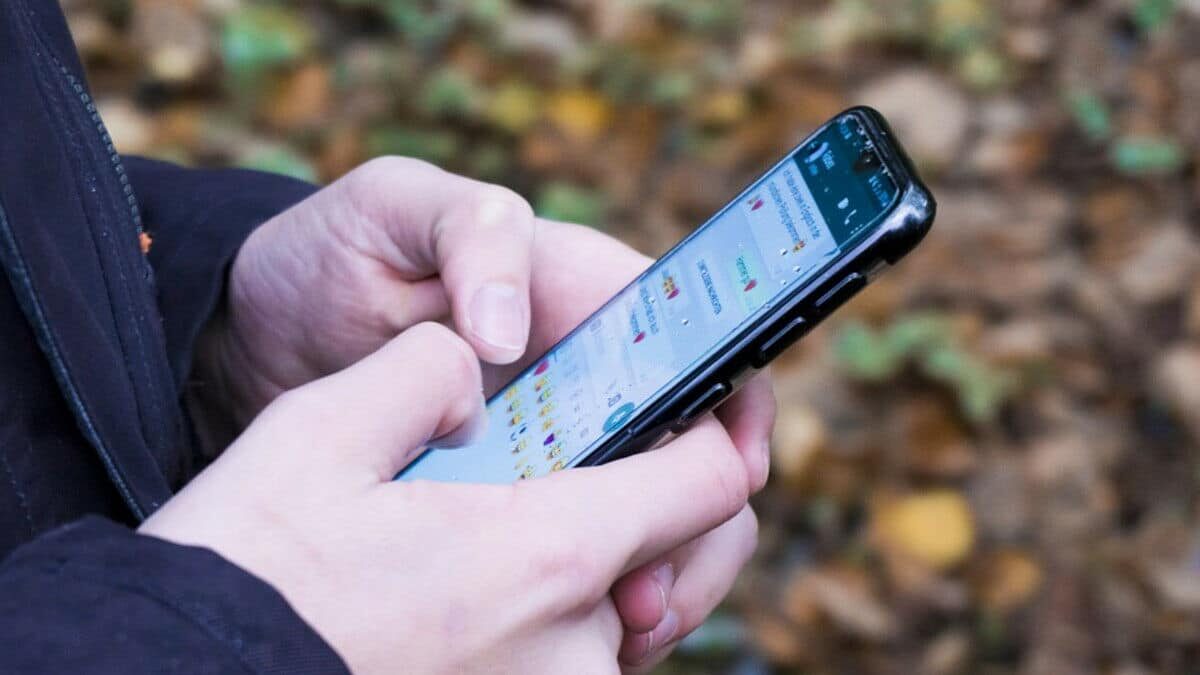
¿Quién no utiliza hoy WhatsApp? La mayoría de los poseedores de un smartphone, un teléfono móvil inteligente, disponen de este servicio de mensajería. Cada día reciben y envían una gran cantidad de mensajes. Ya sabemos que hay unas cuantas personas que emplean Telegram o Signal. Y también las hay que utilizan las tres apps, o al menos dos de las citadas.
En cualquiera de los casos, como usuarios de una o varias de estas aplicaciones son muchos los que están subyugados por una, o más de una, de estas apps. Continuamente estamos recibiendo mensajes de amigos, de conocidos y de grupos. Según el momento y el lugar en el que nos encontremos los examinamos o no.
Si abrimos en nuestro dispositivo el apartado de chats de nuestro WhatsApp a media tarde, veremos que está lleno de mensajes. ¿Qué podemos hacer, examinar cada uno y eliminar su contenido? El trabajo sería improbo cada vez que hiciésemos la limpieza chat a chat.
Lo mejor es dedicar uno o dos momentos al día para examinar los chats. Solo, en casos puntuales, debemos atender a algunos de los mensajes que hemos recibido. En lo que no debemos perder el tiempo es en ir eliminando, como hemos indicado, mensaje a mensaje.
Cómo vaciar todos los chats en Android
Si disponemos de un teléfono móvil Android y tenemos instalada la última versión de WhatsApp, el proceso a seguir para vaciar todos los chats requiere de los pasos siguientes:
- Abrimos WhatsApp y, con la pestaña de chats activa, pulsamos sobre el menú de configuración, los tres puntos verticales que se encuentran en la parte superior derecha.
- En la ventana emergente pulsamos sobre Ajustes.
- En la nueva pantalla seleccionamos, entre los diferentes apartados, el titulado como Chats.
- En la parte inferior de la pantalla pulsamos sobre Historial de chats.
- De las cuatro opciones que se nos muestran seleccionamos Vaciar todos los chats.
- Se abre una ventana emergente. Vemos que además de eliminar los mensajes de chats de manera definitiva, también podemos marcar otras dos opciones: Eliminar los archivos de los chats y Eliminar mensajes destacados.
- Después de marcar o no una o las dos opciones pulsamos sobre Vaciar mensajes.
Para volver a la pantalla de Chats tendremos que pulsar sobre la flecha que se encuentra en la parte superior izquierda de la pantalla tres veces. Podremos comprobar que los chats están vacíos, si es que durante el proceso desde el vaciado no hemos recibido ningún mensaje nuevo.
Conclusión
Muchas personas no quieren eliminar todos los mensajes recibidos. Si es así, la única posibilidad que tienen para limpiar su WhatsApp es ir eliminando uno a uno cada chat de los que no desean conservar. Esto, como ya hemos indicado, supone un trabajo extra pero es lo que hay.



